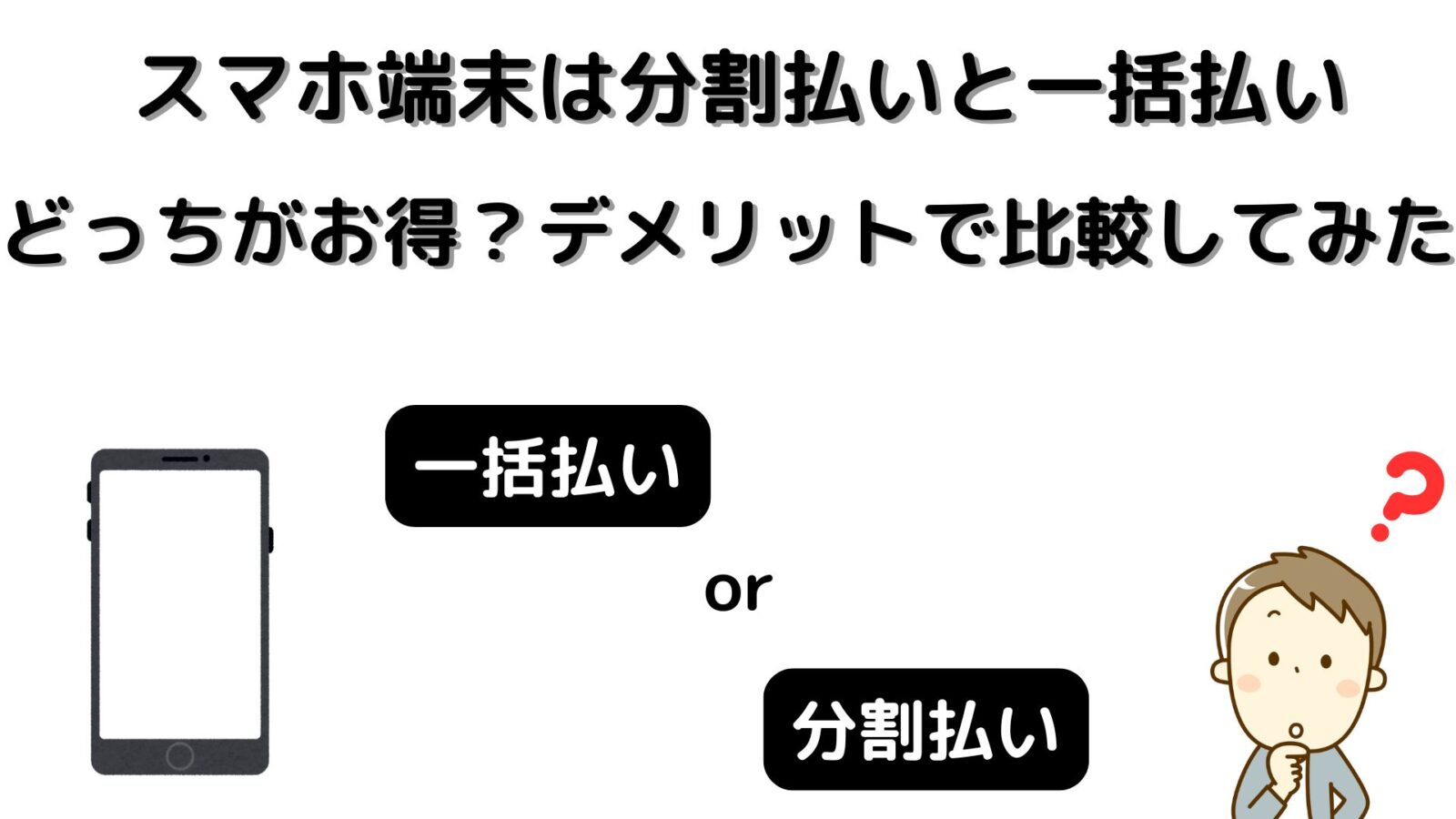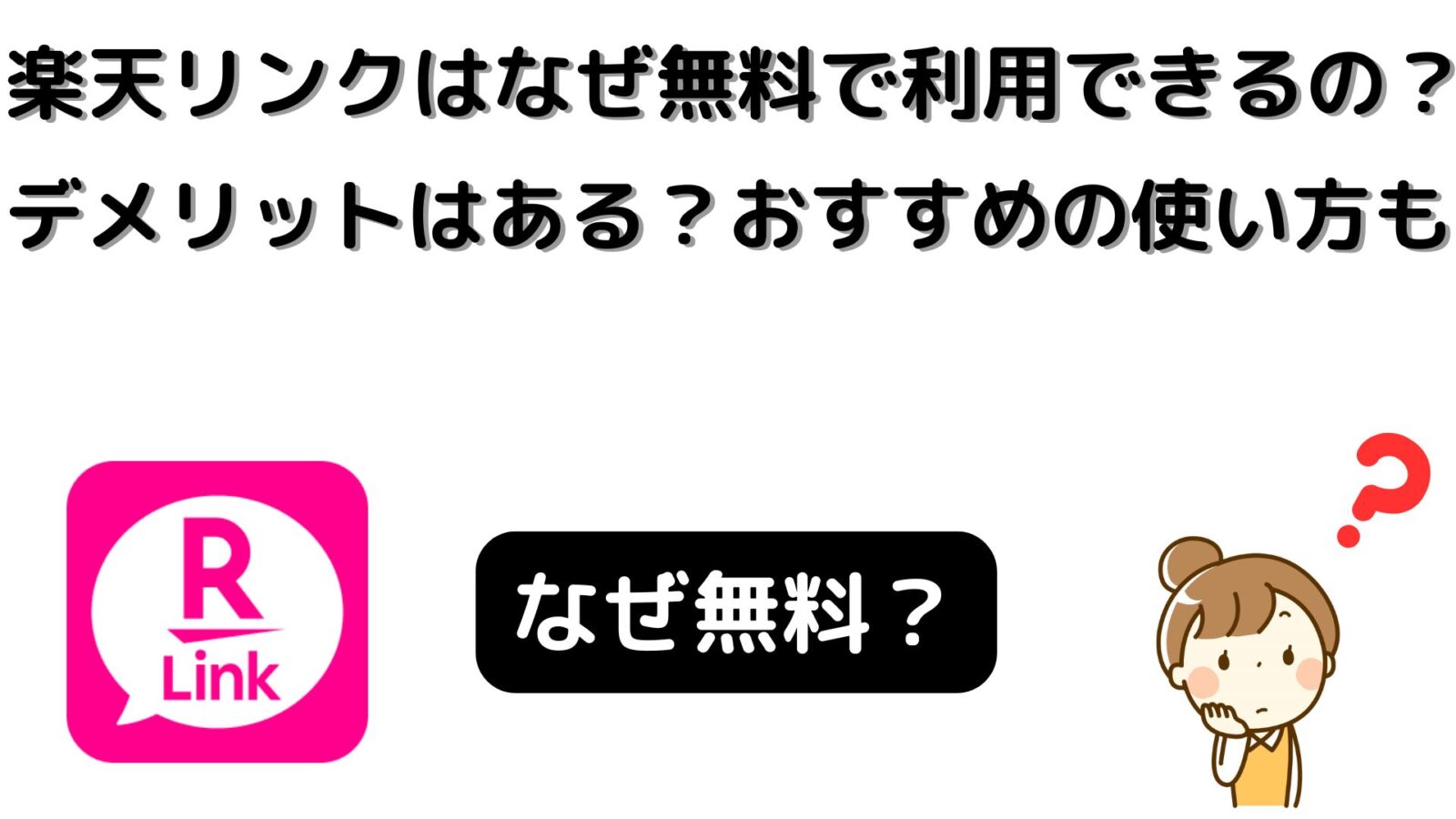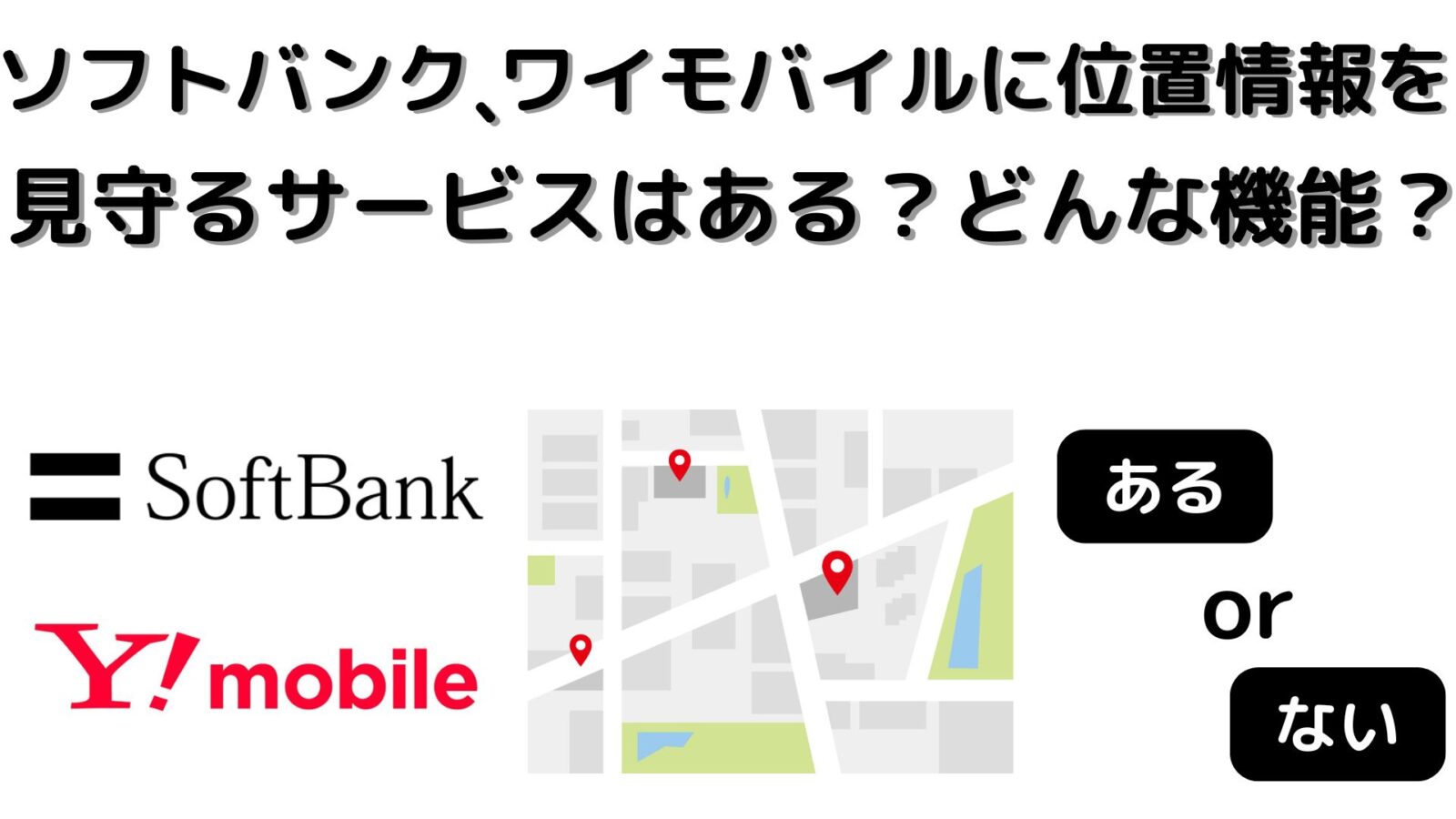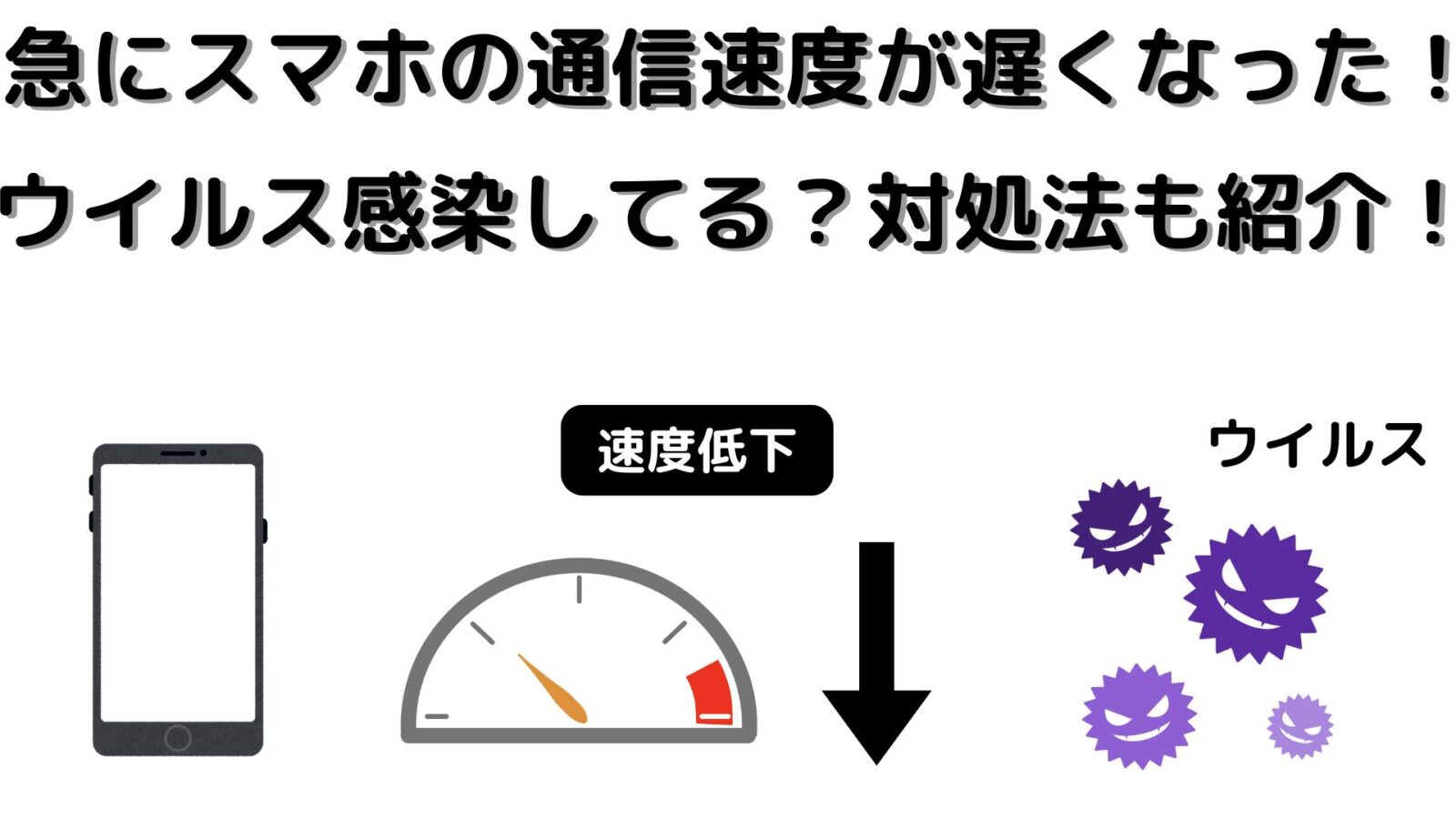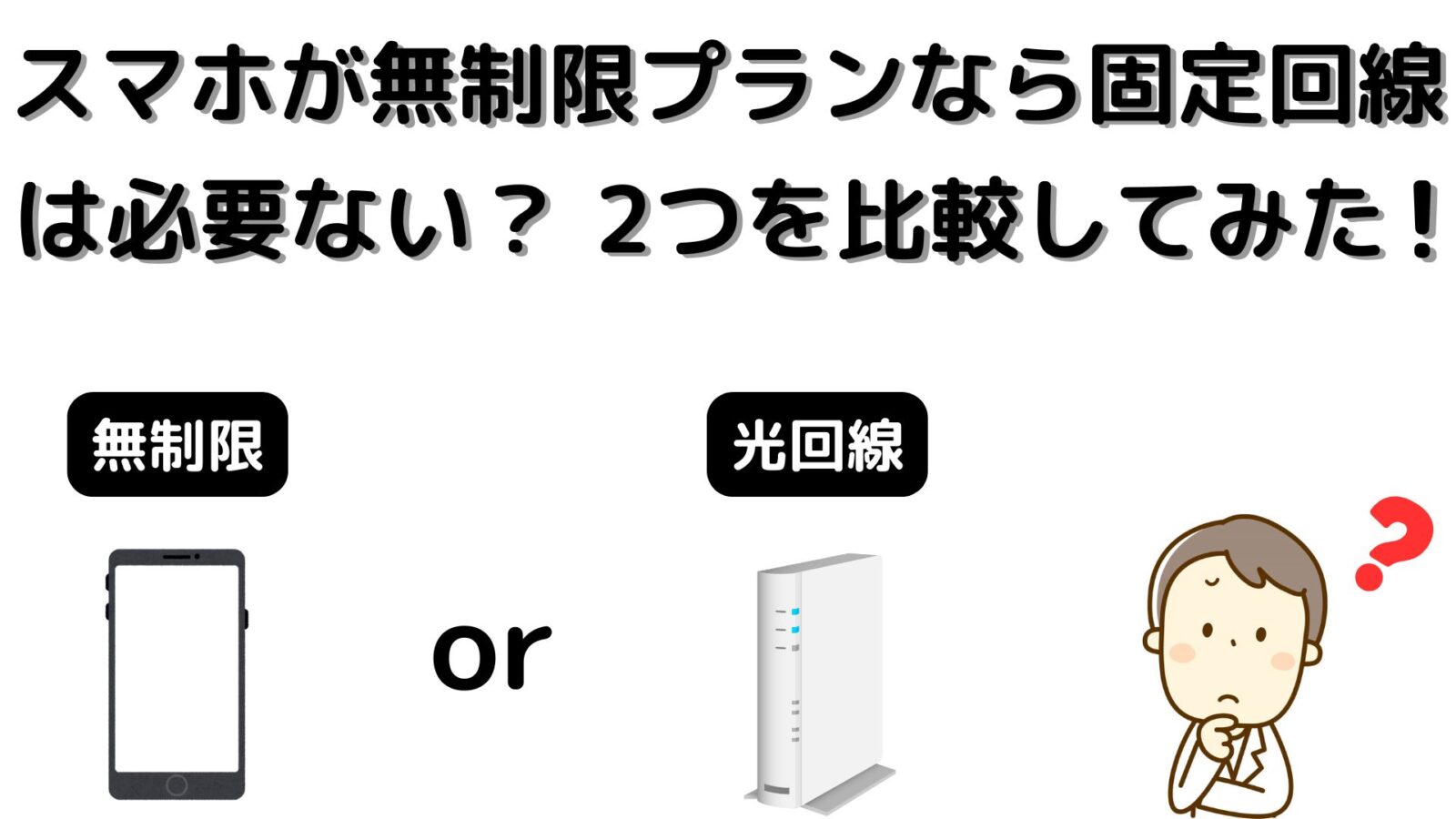YouTube Kidsの視聴制限の設定を確認する方法
お子様のYouTube Kidsを視聴する環境を様々な方法で管理する事が可能です。
Googleアカウントのファミリーリンク機能を使えば、YouTube Kidsの使用時間や使用範囲に対して保護者が制限をかける事ができます。
また、YouTube Kidsのプロフィールからでも、保護者がお子様の動画視聴に様々な制限を設定する事ができます。
▼YouTube Kidsの使用制限を確認する方法は主に3つ
- YouTube Kidsのプロフィールから確認
- 保護者のYouTubeアプリから確認
- 保護者のファミリーリンクアプリから確認
2と3の方法は事前にファミリーリンクの設定が必要になります。
まだ、ファミリーリンクの設定がお済みでないという方は以下の記事を参考にして下さい。
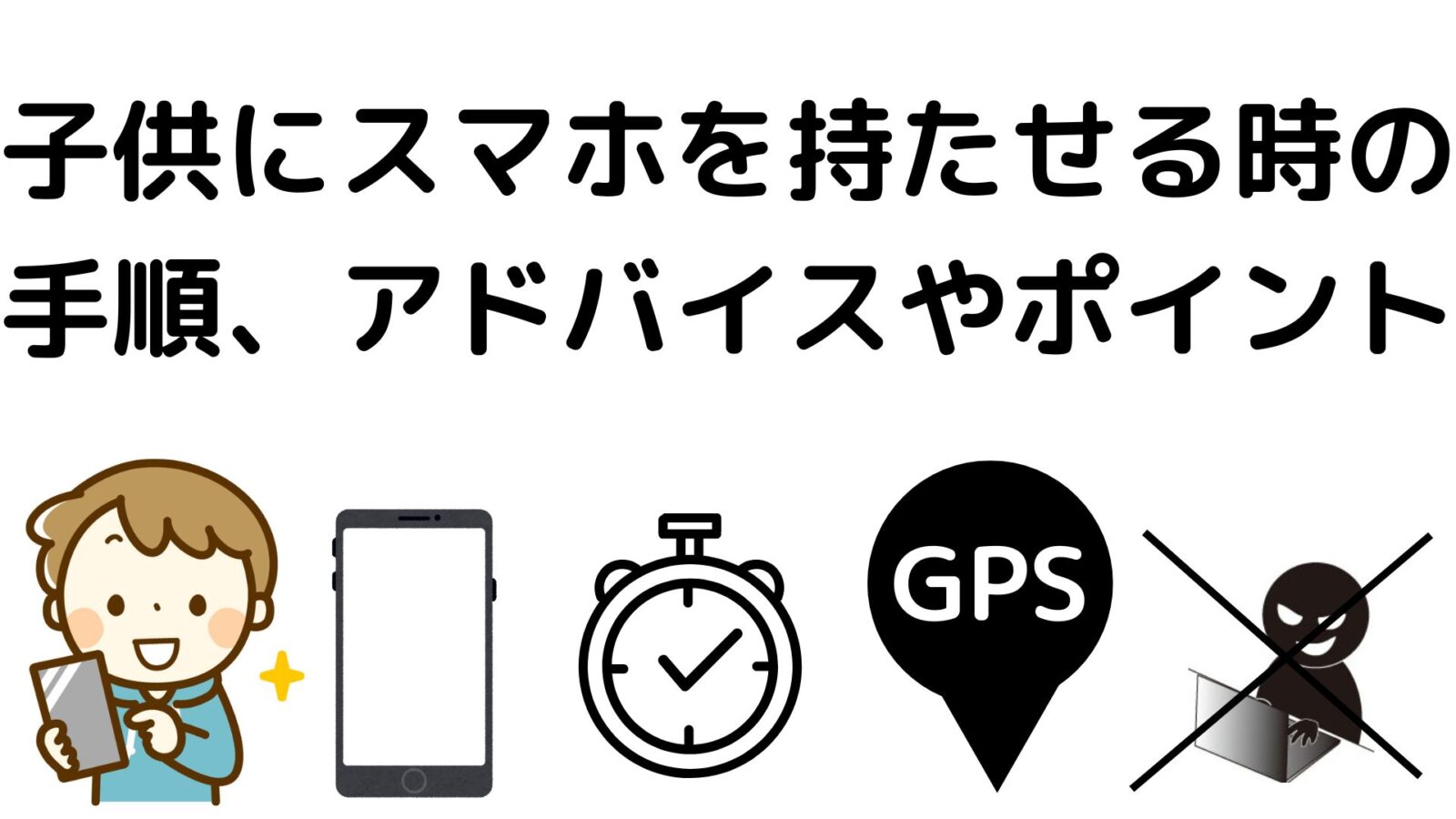
現在の視聴制限を確認する方法
YouTube Kidsのプロフィールから使用制限を確認する方法
- 画面の隅にある歯車マーク「をタップします。
- 掛け算の問題を解くか、パスコードを入力します。
- 設定画面に移動します。
保護者のYouTubeアプリから確認する方法
- 保護者のアカウントでYouTubeアプリにログインします。
- 右下の「マイページ」をタップします。
- 設定アイコン「をタップします。
- 「ファミリーセンター」をタップします。
- 制限の設定内容が表示されます。
保護者のファミリーリンクアプリで確認する方法
- 保護者の端末でファミリーリンクアプリをインストールします。
- ファミリーリンクアプリを開きます。
- 設定を表示したいお子様を選択します。
- 「管理」→「YouTube」の順でタップします。
- 「YouTube Kidsの設定」でYouTube Kidsの設定画面に移動します。
YouTube Kidsの視聴制限の設定をする方法
保護者が使用制限をする事でお子様のYouTube Kidsの視聴環境を自由に調整する事ができます。
視聴制限の設定では、以下のような事が可能です。
- 視聴できるコンテンツのレベルを選択できる
- 表示されるコンテンツを選択できる
- 利用時間を制限できる
- 検索機能をオフにできる
- 自動再生をオフにできる
視聴できるコンテンツのレベルの選択
お子様が視聴できるコンテンツのレベルを選択できます。
コンテンツのレベルは「未就学児向け」「小学校低学年向け」「小学校高学年向け」の3つがあります。
視聴できるコンテンツレベルの設定方法
- YouTube Kidsアプリを開きます。
- 設定アイコン「をタップします。
- 掛け算の問題を解くか、パスコードを入力します。
- 子供のプロフィールをタップし、保護者のパスワードを入力します。
- 「設定を編集」をタップします。
- 視聴できるコンテンツのレベルを選択したら、完了です。
表示されるコンテンツを選択
こちらの設定をする事で、保護者が選んだ動画、チャンネルのみを子供が再生できるようになります。
また、こちらの設定を完了させる事で、子供は動画の検索もできなくなります。
表示できるコンテンツを選択する方法
- YouTube Kidsアプリを開きます。
- 設定アイコン「をタップします。
- 掛け算の問題を解くか、パスコードを入力します。
- 子供のプロフィールを選択し、保護者のアカウントのパスワードを入力します。
- 「設定を編集」をタップします。
- 「保護者が許可したコンテンツ」をタップして、オンにします。
- 「スタートガイド」ポップアップ内の情報を確認します。
- 「選択」をタップします。
- コレクション、チャンネル、動画の「
視聴を許可するコンテンツを選択します。 - 画面下部の赤いボックスで「完了」を選択します。
利用時間を制限する
YouTube Kidsアプリのタイマー機能を使う事で、子供が動画を視聴できる時間を制限する事ができます。
タイマー機能にて制限時間を設定すると、設定した時間を経過後にアラートが表示され、YouTube Kidsアプリが自動的に停止されます。
そのため、こちらの機能を活用すると保護者は子供の視聴時間を監視する手間を省く事が可能になります。
アプリ側で強制的に動画の視聴をやめさせる事ができます。
YouTube Kidsアプリでタイマーを設定する方法
- 画面の隅にある設定アイコン「をタップする。
- 掛け算の問題を解くか、パスコードを入力します。
- 「タイマー設定」をタップします。
- スライドバー、または
- 「タイマー開始」をタップします。
検索機能をオフにする
子供が再生できる動画を制限する方法として、「検索機能をオフにする」という方法もございます。
検索機能をオフにすると、子供は動画を検索する事ができなくなります。
こちらを設定すると、再生できる動画はYouTube Kidsが確認済みのものだけに限定されます。
YouTube Kidsアプリで検索をオフにする方法
- 画面の隅にある設定アイコン「をタップします。
- 掛け算の問題を解くか、パスコードを入力します。
- 子供のプロフィールを選択し、保護者のアカウントのパスワードを入力します。
- 「検索」をオフにします。
自動再生をオフにできる
YouTube Kidsにて子供が見ている動画を自動再生されないようにするには、「自動再生を無効にする」をタップする事で自動再生を無効にできます。
この設定をする事で、子供は動画を自動再生する事ができなくなります。
YouTube Kidsで自動再生を無効にする方法
※事前に親子でファミリーリンクの設定が必要になります。
- ファミリーリンク設定済みの保護者のアカウントでYouTubeアプリにログインします。
- 右下の「マイページ」をタップします。
- 設定アイコン「をタップします。
- 「ファミリーセンター」をタップします。
- 設定したい子供のアカウントを選択します。
- 「自動再生を無効にする」をオンに切り替えます。
その他にYoutube Kidsにて設定すべき事
YouTube Kidsで広告を非表示にしたい
YouTube Kidsでは、通常のYouTubeと同じように広告が表示されます。
広告を非表示にするには、紐づけされた保護者のGoogleアカウントにてYouTube Premiunに登録する必要がございます。
保護者がYouTube Premiumに加入して、ファミリープランを設定する事で最大5名の家族のアカウントの動画再生時の広告を非表示にする事が可能です。
YouTube Premium登録方法
子供のYouTube Kids再生時の広告を非表示にするには、事前に子供のGoogleアカウントと親のGoogleアカウントを紐づけておく必要がございます。
子供のアカウントではYouTube Kidsに登録する事はできませんので、必ず保護者のアカウントで登録を行なって頂く必要がございます。
ファミリーリンク設定については「ファミリーリンクの設定方法」をご覧ください。
YouTube Premiumに登録するにはブラウザ、またはアプリから登録する事が可能です。
また、YouTube Premiumには一か月間無料のトライアル期間があるため、お試しで使ってみたいという方でもお気軽に登録できます。
支払い方法は「クレジットカード」「デビットカード」「PayPal」などが可能です。
ご自身が現在、YouTube Premiumに登録しているのかどうかはYouTubeのWebサイトかYouTubeアプリのアカウント画面の「有料メンバーシップ」という項目から確認する事ができます。
YouTube Premiumに登録する方法
<ブラウザから登録する場合>
- YouTubeのサイトの左上にある「
- 「YouTube Premiumに登録」をタップします。
- 保護者のGoogleアカウントにログインします。
- 月額プランか年間プランかを選択します
- 支払い方法を入力すれば、完了です。
<YouTubeアプリから登録する場合>
- YouTubeアプリを開きます。
- 保護者のアカウントのマイページをタップします。
- 「YouTube Premiumに登録」をタップします。
- 登録したいプランを選びます。
- 希望の支払い方法を入力すると、購入が完了します。
外でYouTube Kidsを見れるように設定する
ちょっとした空き時間や子供が駄々をこねてしまった時にYouTube Kidsの楽しい動画を見せて、機嫌をとったり、喜ばせてあげたいと思った事はありませんでしょうか?
外でYouTube Kidsの動画を見るには「スマホ端末(またはタブレット端末)」と「通信回線」が必要となります。
YouTubeの動画を視聴する際のデータ通信量(ギガ数は)画質や再生する時間によっても異なりますが、通常のスマホのアプリやタブレットのアプリと比べて、比較的多くの通信量が必要となります。
また、視聴している時間が長くなるほど、消費されるデータ通信量も増えます。
そのため、外出先でもYouTube Kidsを視聴するには格安SIMのデータ使い放題プランを契約するのがオススメです。
データ使い放題プランであれば、データ通信量を気にせず、YouTube Kidsを楽しむ事ができます。
格安SIMであれば、使い放題プランであっても、月額3000円前後で使う事ができるのでお得です。
▼格安SIMのデータ使い放題プラン
| キャリアとプラン | 月額料金 |
|---|---|
| mineoの「マイそく プレミアム」 (最大5Mbps) | 2,200円 |
| 楽天モバイルの「最強プラン」 | 1,078円~3,278円 |
※マイそくプランは平日12時台は最大200kbpsになります。また、混雑回避の為の速度制限、通信最適化が適用されます。
- mineoの「マイそく プレミアム」がオススメな人
mineoのマイそく プレミアムとは、docomo回線、au回線、softbank回線のうち、お好きな回線を通信速度5Mbpsでデータ使い放題で利用できるプランになります。
そのため、ドコモ、au、ソフトバンクで購入した端末をそのまま使う事ができます。
こちらのプランは平日12時台のみ通信速度が200kbpsに制限されるため、平日12時台は動画視聴を我慢できる人にオススメです。
- 楽天モバイルの「最強プラン」がオススメな人
楽天モバイルの最強プランは3GBまで1,078円、20GBまで2,178円、20GB以上は3,278円の従量課金制となります。
また、20GBを超えるとどんなに使っても3,278円で月額料金は一律となります。
こちらのプランはデータ通信量が少なかった月は自動で安くなるため、月にどのくらいデータ量を使うか分からないという方にオススメです。
また、昼間の時間帯でも速度が低下しにくいため、平日昼間でも動画視聴する事ができます。
楽天ポイントも溜まったり、使えたりするので楽天の他のサービスを普段から使っているという方にもピッタリです。
\ mineo公式HPで使い放題プランをチェック/
\楽天モバイル公式HPで使い放題プランを確認/
「YouTube Kidsの視聴制限の確認方法や設定方法を解説!」のまとめ
現在のYouTube Kidsの視聴制限を確認する方法は
- YouTube Kidsのプロフィールから確認
- 保護者のYouTubeアプリから確認
- 保護者のファミリーリンクアプリから確認
以上の3つの方法がある事が分かりました。
YouTube Kidsの視聴制限を設定すると
- 視聴できるコンテンツのレベルを選択できる
- 表示されるコンテンツを選択できる
- 利用時間を制限できる
- 検索機能をオフにできる
- 自動再生をオフにできる
といった様々な機能の制限をかける事ができます。
YouTube Kidsにて広告を非表示にしたい方は、
紐づけされた保護者のアカウントにてYouTube Premiumに入る事で非表示にする事ができます。
外でYouTube Kidsを見れるようにするには
格安SIMの「データ使い放題プラン」を契約する事で、
通信量を気にせずにYouTube Kidsを視聴することができます。
その中でもオススメなキャリアとして
- mineoの「マイそく プレミアム」 (月額2,200円)
- 楽天モバイルの「最強プラン」 (月額1,078~3,278円)
以上の2つになります。
皆さんもこの機会にぜひ、子供のYouTube Kidsを設定してみて下さい!